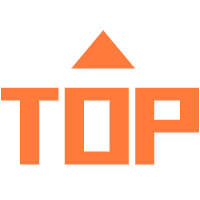使用Vscode编辑项目时,有时需要同时打开两个或多个项目,这时需要同时打开多个VSCOde窗口来操作文件,下面就介绍一下vscode如何新建一个窗口。
新建窗口
在电脑桌面上找到并双击Visual Studio Code图标。
打开vscode软件,如图所示。

我们在vscode中打开一个项目,如图所示。

如果要同时打开其他项目,可以点击顶部菜单栏“文件”,如图所示。

弹出的下拉选项列表中点击“新建窗口”,如图所示。

此时就会重新打开一个vscode窗口,可以在新窗口中打开并操作新的项目,如图所示。

打开文件时新建窗口
使用ctrl+shift+p快捷键打开搜索栏,搜索settings。

打开settings.json文件,找到workbench.editor.showTabs项,将其值设置为true即可。